Hvordan lage klistremerke fra bilde på iOS 16
Miscellanea / / April 02, 2023

iOS 16 kommer med de nyeste funksjonene, sikkerhetsoppdateringer, fikser feil, etc. Hvis du ennå ikke har oppdatert iPhone til den nyeste versjonen, gjør det. Denne versjonen gir så mange interessante funksjoner som en tilpassbar låseskjerm, visuelt oppslag og mer. Alt dette har økt brukeropplevelsen. Nå kan du også lage klistremerker fra foto iOS 16. For å få innsikt i hvordan du lager klistremerker fra bilde iOS 16 og om du kan lage klistremerker på Apple-bilder, fortsett å lese til slutten!

Innholdsfortegnelse
- Hvordan lage klistremerke fra bilde på iOS 16
- Kan du lage klistremerker på Apple-bilder?
- Hvordan lage klistremerke fra Photo iOS 16 fra Photos-appen?
- Hvordan lage klistremerker ved hjelp av Files-appen?
Hvordan lage klistremerke fra bilde på iOS 16
Fortsett å lese videre for å finne trinnene som forklarer hvordan du lager klistremerke fra bilde iOS 16 i detalj med nyttige illustrasjoner for bedre forståelse.
Kan du lage klistremerker på Apple-bilder?
Ja. Apples Visual Look Up-funksjon i iOS 16-oppdateringen tillater bildeutskjæringer. Og med dette skaper
klistremerke har blitt så enkelt som du bare må løfte et motiv fra et bilde og etter det lage et klistremerke av det.Les også: Slik bruker du Add Yours-klistremerket på Instagram Story
Hvordan lage klistremerke fra Photo iOS 16 fra Photos-appen?
For å gjøre deg kjent med hvordan du lager klistremerke fra bilde iOS 16, følg de gitte trinnene:
1. Åpne Bilder app på din iPhone.
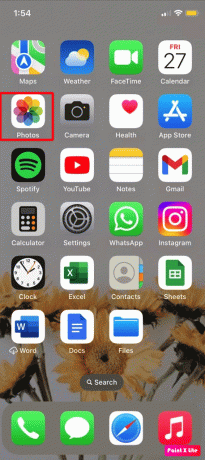
2. Trykk deretter og hold nede bilde å trekke ønsket del ute.
3. Etter det, trekk ut skjære ut av bildet.
4. Fra den påfølgende popup-menyen, trykk på Kopiere alternativ.
5. Deretter, lim inn utskjæringen hvor du vil.
Les også: Slik løsner du selfies på iPhone
Hvordan lage klistremerker ved hjelp av Files-appen?
Du kan også lage klistremerker på iPhone fra Bilder ved å bruke Filer-appen. For å lære hvordan du gjør dette, følg trinnene nedenfor:
1. Start Bilder app og velg ønsketbilde som du ønsker å lage som et klistremerke.
2. Etter det, trykk på deleikon plassert i nedre venstre hjørne.
3. Trykk på Lagre i filer alternativet fra følgende meny.
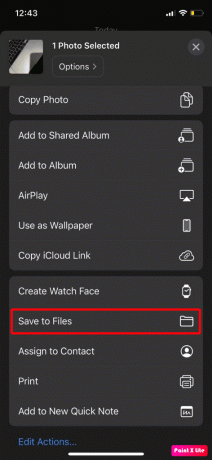
4. Deretter starter du Filer appen og åpne lagret bilde.
5. Trykk og hold lagret bilde og trykk på Raske handlinger alternativet fra menyen.
6. Trykk deretter på Fjern bakgrunn alternativ.
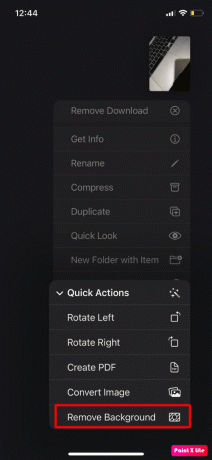
7. Til slutt en separat gjennomsiktig bilde vil bli opprettet.
iPhone-brukere kan dele dette bildet i iMessage og andre apper som et klistremerke.
Ofte stilte spørsmål (FAQs)
Q1. Kan du lage klistremerker fra hvilket som helst bilde?
Ans. Ja. Hvis bildet har et støttet motiv, kan du lage klistremerker fra hvilket som helst bilde. Emnene som støttes av Apple i Visual Look Up and Lift Emner inkluderer fugler, dyr, mennesker, insekter og statuer.
Q2. Hvordan lage iOS 16-klistremerke fra bilde iPhone X?
Ans. For å lære hvordan du kan lage klistremerker på iPhone X, kan du lese trinn omtalt i denne artikkelen.
Anbefalt:
- Fix Kunne ikke oppdatere fastvare Besøk Samsung Service Center Feil
- Hvordan få trist ansiktsfilter på Snapchat
- 12 beste Face Merge Online Apps for iOS
- Slik fjerner du et bilde på iPhone
Vi håper du har lært om hvordan lage klistremerke fra bilde iOS 16. Ta gjerne kontakt med oss med dine spørsmål og forslag via kommentarfeltet nedenfor. Fortell oss også hva du vil lære om neste gang.



